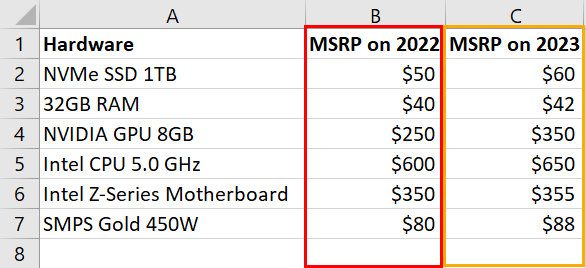在Microsoft Excel中计算百分比增幅的5种方法
本篇简单易懂的 Excel 教程将向您解释如何使用真实数据集在 Excel 中计算百分比增长。读完本文后,您将学到可以用于个人和商业用途的宝贵 Excel 技能。
如果您从事数据或财务分析工作,那么在 Excel 中计算百分比增长是一项基本技能。无论您是跟踪销售增长、投资回报,还是只是比较一段时间内的价值,了解如何计算百分比增长都至关重要。
在本综合指南中,我将逐步介绍在 Excel 中计算百分比增长的流程。从基本公式到高级函数,我将一一介绍。让我们开始吧!
推荐:Microsoft Excel中的COUNT与COUNTA函数主要区别
在 Excel 中计算百分比增长的原因
这就是为什么您必须学会在 Excel 中找出某个值的百分比增加的原因:
- 您可以快速评估销售增长情况,帮助您的企业确定繁荣时期并制定相应的计划。
- 它可以帮助您有效地跟踪投资回报,确保您的财务决策基于准确的数据。
- 此外,您还可以分析测试成绩,使教育工作者能够衡量学生的进步并调整教学方法。
- 它有助于监控股票价格变化,帮助您在股票市场做出明智的决策。
- 您可以评估项目成本的增加,从而有效地控制费用并满足预算限制。
- 它有助于监控网站流量的增加,帮助您的在线业务调整营销策略。
- 您可以计算加薪,确保员工的薪酬调整公平。
- 这项 Excel 技能可帮助您计算实现健康和健身目标的健身进度。
- 您可以衡量客户流失率,帮助您的企业减少客户流失并提高忠诚度。
计算新旧值之间的百分比增幅
这是解决两个值之间的百分比增加的最简单方法。如果您想称其为百分比增加,则旧值必须小于新值。
例如,股票价值升值、食品供应通货膨胀、计算机零件价格上涨等。如果变化后的值不大于旧值,则其百分比减少。
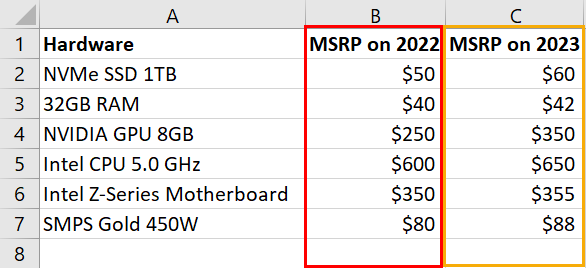
假设您有一份计算机硬件清单,如上图所示。您以B 列中提到的制造商建议零售价购买了这些商品。现在,在C 列中输入新的制造商建议零售价。
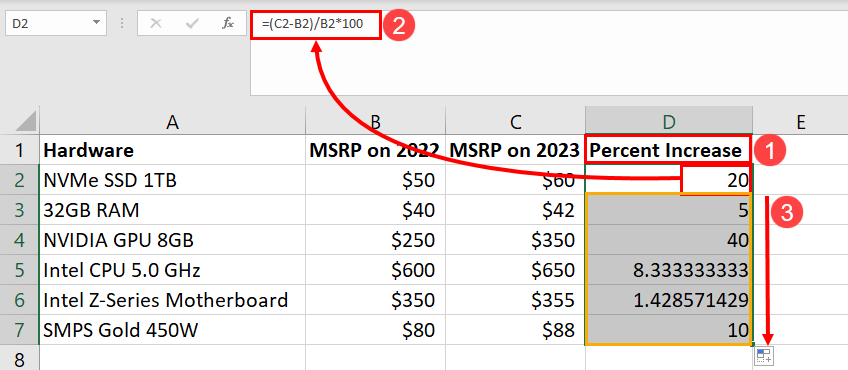
如果您以当前建议零售价销售产品,您可以获得以下百分比增幅形式的利润。您必须遵循以下步骤:
- 在D 列中创建一个名为“百分比增加”的列标题。
- 将以下公式放入D2并按Enter:
=(C2-B2)/B2*100- 现在,将填充柄沿D列向下拖动,直到A 列和B列中有平行的值。
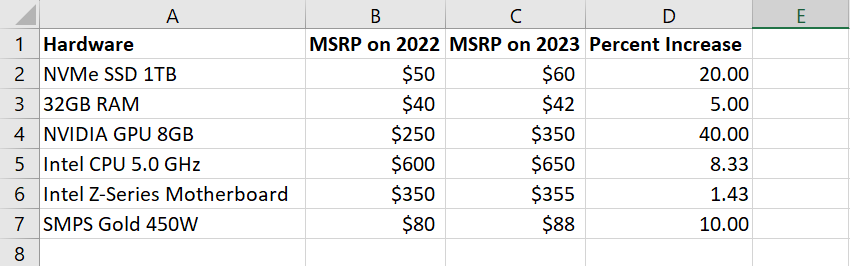
上图显示在 Excel 中应用百分比增加公式后的最终数据集。
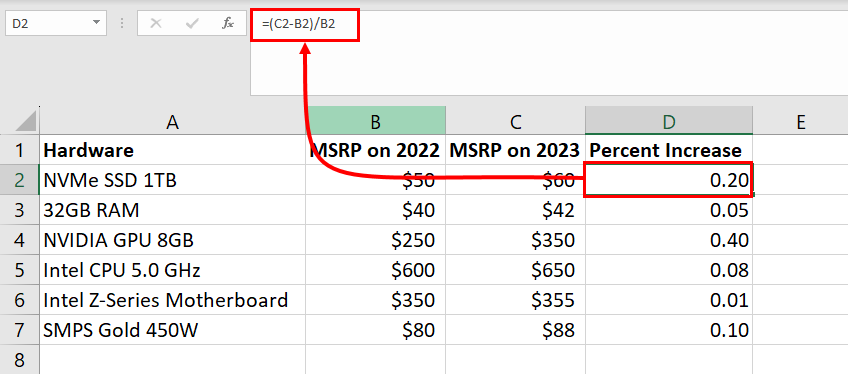
假设您想在上述数据集中计算的每个行内显示百分号 (%)。在这种情况下,请使用以下公式:
=(C2-B2)/B2单元格将以小数形式显示百分比增加的结果。计算出列中所有行的百分比变化后,有两种方法可以将小数值转换为相应的百分比值。
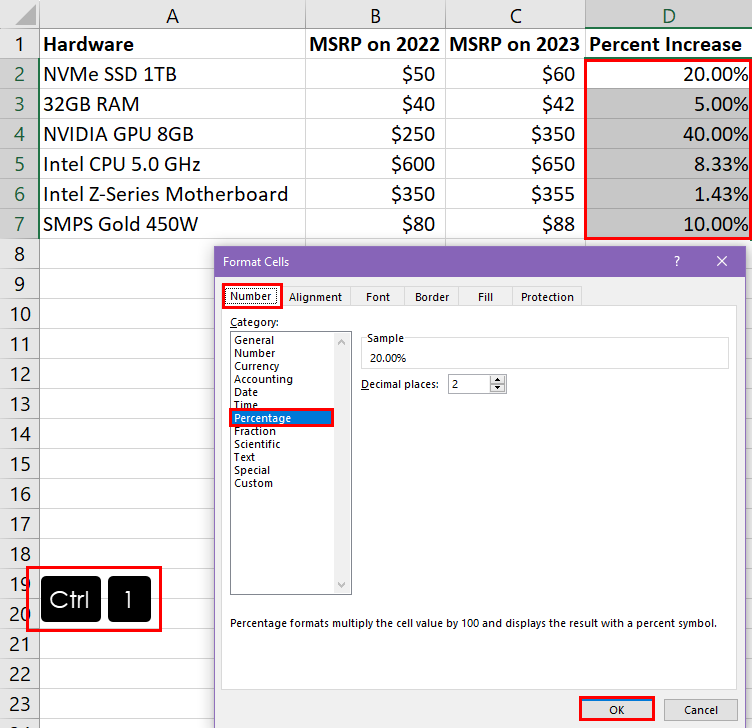
突出显示D 列的所有单元格并按Ctrl+ 1。然后,在“设置单元格格式”对话框中的“类别”列下选择“百分比”类别。只需单击“确定”即可将所有小数值转换为各自的百分比值。
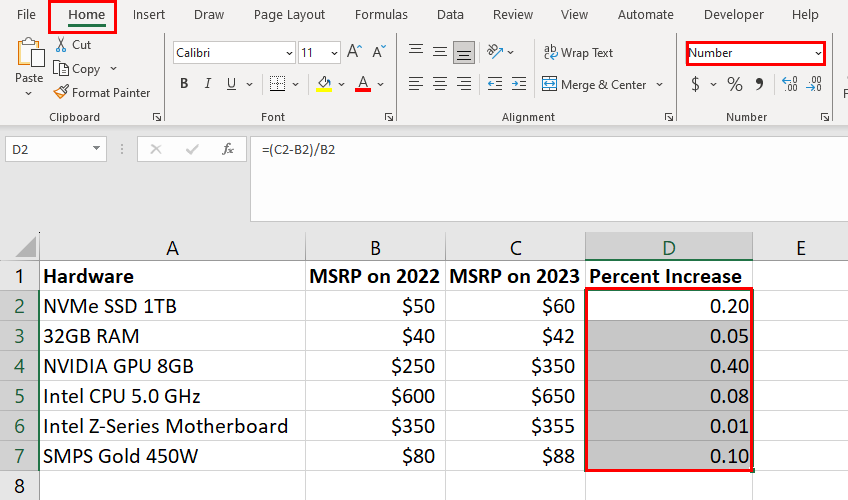
另一种快捷方法是使用Excel功能区主页选项卡上数字命令块内的数字格式菜单。只需转到那里并单击常规下拉菜单即可。
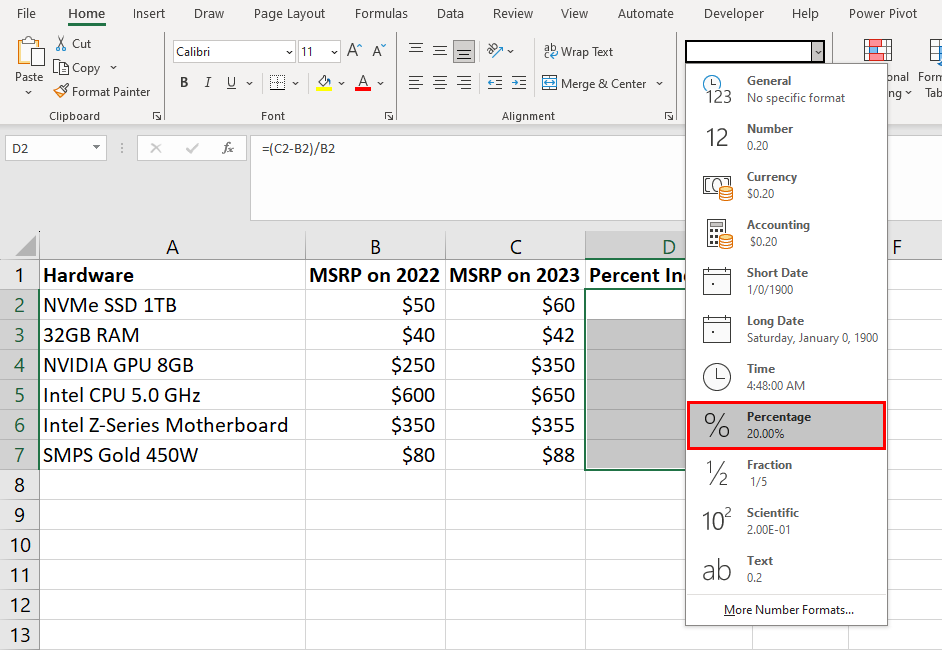
在出现的上下文菜单中选择“百分比”。不要忘记突出显示所有需要从小数转换为百分比的单元格。
推荐:在Windows 11中清空回收站的7种方法
计算百分比增加后的价值
如果您有旧的计算机硬件库存,并且您注意到市场现在对这些产品的建议零售价更高,那么您可能需要更新您的定价策略。
您可以按照新的制造商建议零售价(但略低于当前市场价格)销售这些产品,以保持竞争力。
为此,您需要学习如何在具有初始值和所需百分比增幅的情况下在 Excel 中计算百分比增幅。方法如下:
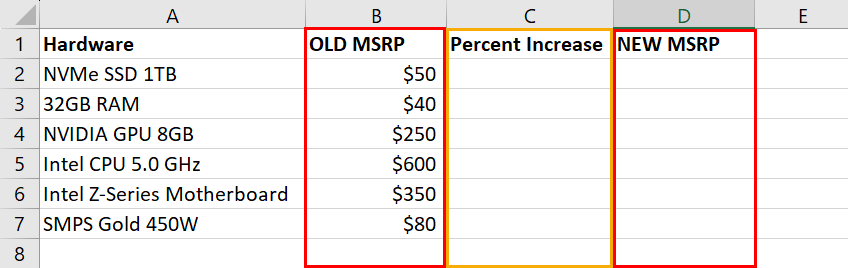
创建一个名为“百分比增长”的新列。现在,您有B 列(表示旧 MSRP)、C列(表示百分比增长)和D 列(表示新 MSRP)。请参阅上图。
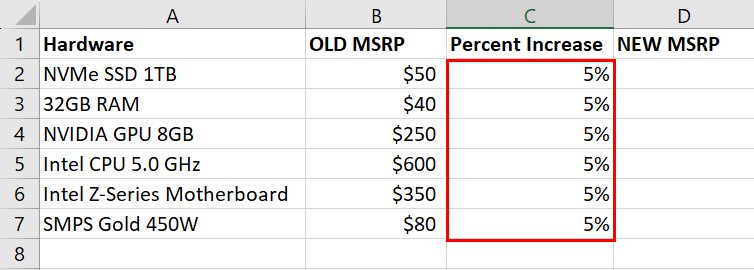
现在,在“百分比增长”列中填写您想要在旧建议零售价基础上获得的利润百分比。
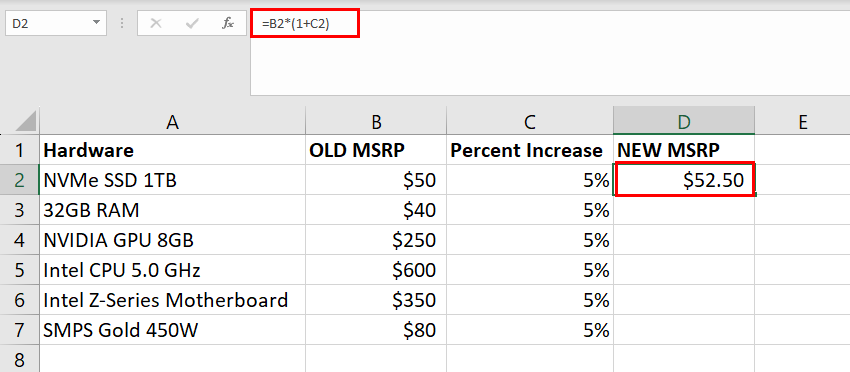
创建数据集后,在新 MSRP列下的单元格D2中输入以下公式。
=B2*(1+C2)点击Enter后您将获得所突出显示产品的新建议零售价D2。
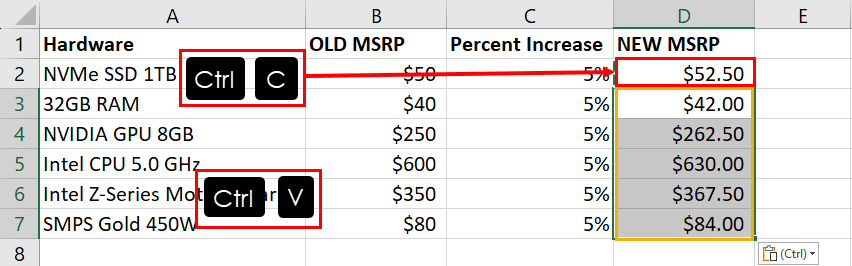
现在,将公式复制并粘贴到D 列下方,直到B 列和C列下方的平行单元格中存在数据,以求解其余产品的新 MSRP。
由于这是一个引用单元格而不是硬编码值的相对公式,因此您可以根据需要更改“百分比增加”列下的百分比值以增加或减少新的 MSRP。
计算从负数变为正数的百分比增幅
在项目绩效或销售监控中,您可能会在 Excel 报告中看到绩效或销售额从负到正的增量。要了解百分比值的增量,您可以使用本节中提到的公式以及工作表上要遵循的步骤。
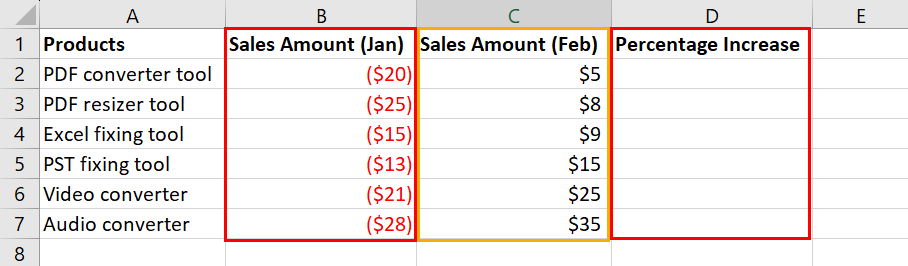
您的销售工作表可能看起来与上面所示有些相似。B列中括号内的数据表示负销售值。
它应该有一个旧的销售额列,其中包含负整数数据 [销售额(一月) ],表示损失。
还应该有一个新的销售额列,其中包含正整数数据 [销售额(二月) ],表示利润。
最后一列是百分比增长,您将在其中获得您正在评估的产品销售量的百分比增量。
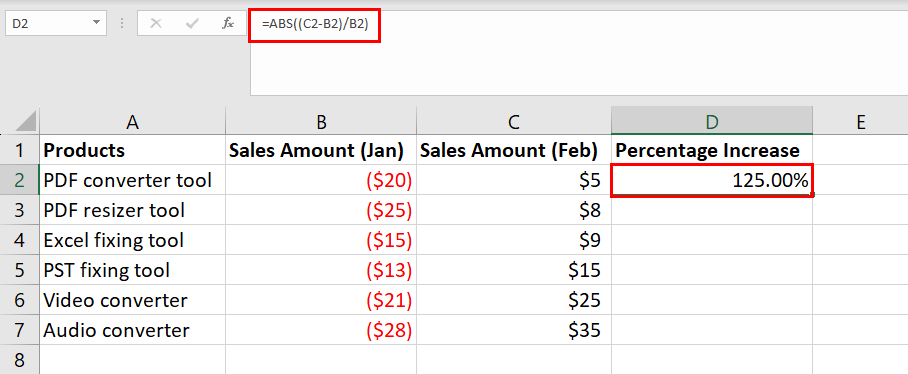
在 中D2,输入以下公式,然后点击Enter。您应该会得到 中所选产品的销售额增值百分比D2。
=ABS((C2-B2)/B2)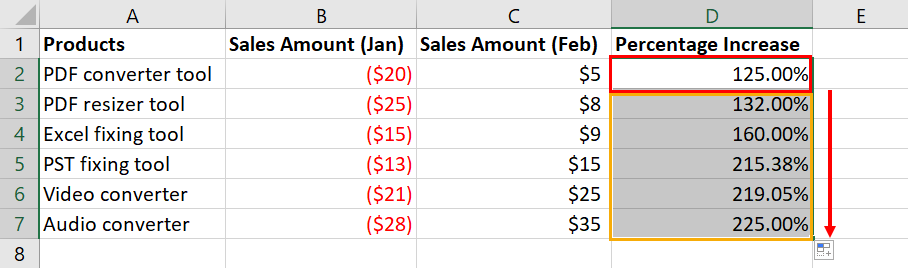
现在,将填充柄从D2下往上拖动,直到D7将公式复制并粘贴到D 列的所有行中。此操作应填充所有其他产品的销售额百分比增量。
使用 Excel VBA 计算百分比增幅
到目前为止,您已经学习了 Excel 中百分比增加计算的手动公式。不过,您可以使用Excel VBA在 Excel 中使用高级编码并编写脚本来自动执行所有计算步骤。
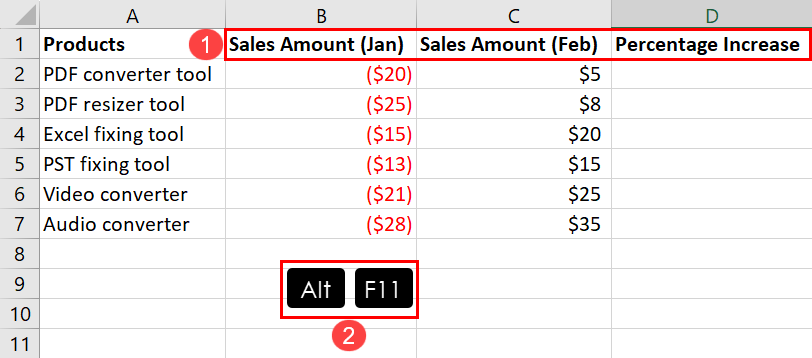
以下是 VBA 脚本和步骤,用于计算一个月的销售值为负、下个月的销售值为正的数据集中的百分比增长:
- 转到获得以下数据集的工作表:
- B 列中的销售额(一月)为负数
- C 列中的销售金额(二月)为正数
- D 列百分比增加,空白
- 按Alt+F11调用Excel VBA 编辑器。
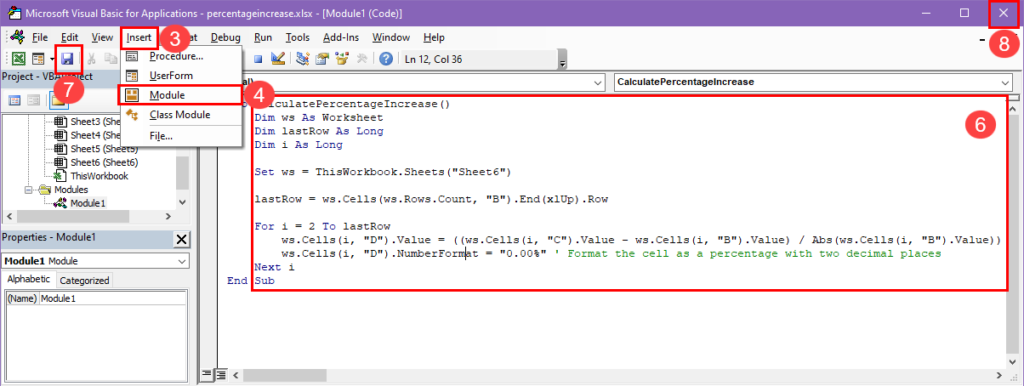
- 单击VBA 编辑器工具栏上的插入菜单按钮。
- 从上下文菜单中选择“模块” 。
- 这将在 Excel VBA 编辑器后台创建一个空白模块。
- 将以下 VBA 脚本复制并粘贴到空白模块上:
Sub CalculatePercentageIncrease()
Dim ws As Worksheet
Dim lastRow As Long
Dim i As Long
Set ws = ThisWorkbook.Sheets("Sheet6")
lastRow = ws.Cells(ws.Rows.Count, "B").End(xlUp).Row
For i = 2 To lastRow
ws.Cells(i, "D").Value = ((ws.Cells(i, "C").Value - ws.Cells(i, "B").Value) / Abs(ws.Cells(i, "B").Value))
ws.Cells(i, "D").NumberFormat = "0.00%" ' Format the cell as a percentage with two decimal places
Next i
End Sub
- 单击保存按钮。
- 单击“关闭”按钮关闭 VBA 编辑器。
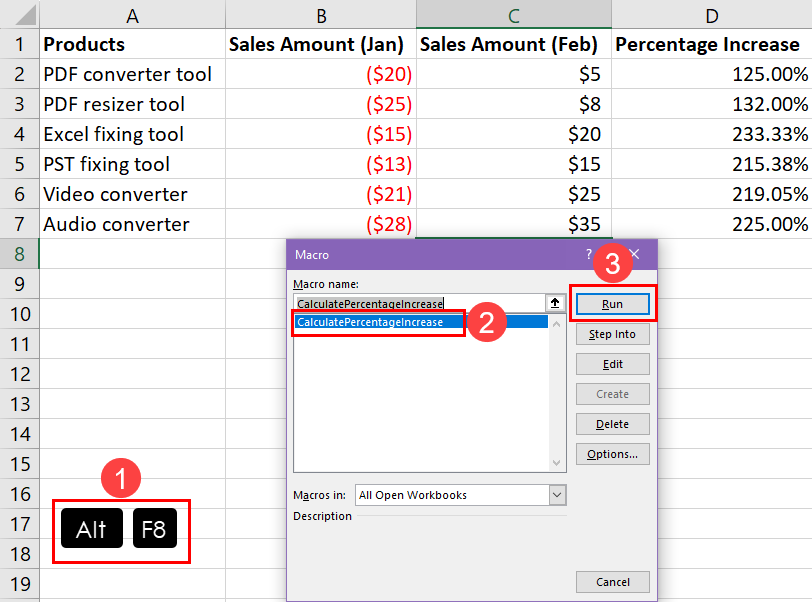
现在您已经创建了 VBA 宏,请按照以下步骤执行它:
- 按Alt+F8打开宏对话框。
- 选择CalculatePercentageIncrease宏。
- 点击“运行”按钮即可在工作表数据上执行宏。
您可以按照以下步骤在工作表上自定义或使用上述脚本:
Sheet6将代码元素内的文本替换Set ws = ThisWorkbook.Sheets("Sheet6")为您正在处理的确切工作表名称。- B 列应包含之前的销售额、业绩等值,这些值可以是正数或负数。您始终可以将代码中的所有出现替换
"B"为工作表上的源数据列字母。 - C 列应包含新的销售、业绩等数据,这些数据也可能为负数或正数。请用
"C"包含新销售或业绩数据的列的确切列字母替换。 - 代码将从D 列
D2开始填充结果。如果您希望在另一列生成结果,请将所有 替换"D"为该列字母,例如"E"、"F"等等。
推荐:如何修复Windows 11激活错误代码0xc004c003
使用 Office 脚本计算百分比增幅
如果您想在 Excel for Web 应用上使用自动化功能,您可以尝试Office 脚本,因为 Excel VBA 无法在那里工作。此功能也可在 Excel for Microsoft 365 桌面应用中使用。
这是一个 Office Script 代码,可让您计算从正值到正值和从负值到正值的百分比增幅:
function main(workbook: ExcelScript.Workbook) {
let selectedSheet = workbook.getActiveWorksheet();
// Set range D2 on selectedSheet
selectedSheet.getRange("D2").setFormulaLocal("=ABS((C2-B2)/B2)");
// Paste to range D3:D7 on selectedSheet from range D2 on selectedSheet
selectedSheet.getRange("D3:D7").copyFrom(selectedSheet.getRange("D2"), ExcelScript.RangeCopyType.all, false, false);
// Set format for range D2:D7 on selectedSheet
selectedSheet.getRange("D2:D7").setNumberFormatLocal("0.00%");
}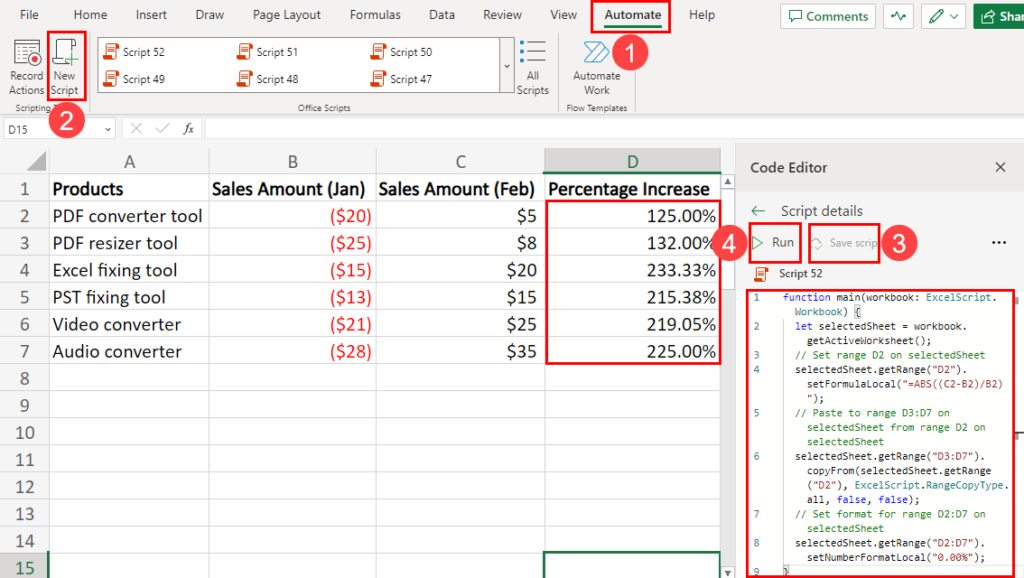
请在 Excel 工作表上遵循以下步骤使用此脚本:
- 单击“自动化”选项卡并选择“新脚本”。
- 在Code Editor界面,粘贴上述脚本。
- 单击保存脚本按钮。
- 单击运行按钮来执行脚本。
您可以按照以下方法自定义代码库,以使其在您的工作表上运行:
- 在此公式
("=ABS((C2-B2)/B2)")代码中,替换以下内容:C2替换为新值的第一个单元格地址B2替换为前一个或旧值的第一个单元格地址
D2是百分比增加值目标的第一个单元格,因此请进行相应修改D3:D7应替换为您要收集结果的列中第二个单元格下方的单元格范围
下面是另一个 Office Scripts 代码,可让您根据基值和百分比增量值计算最终值:
function main(workbook: ExcelScript.Workbook) {
let selectedSheet = workbook.getActiveWorksheet();
// Set range D2 on selectedSheet
selectedSheet.getRange("D2").setFormulaLocal("=B2*(1+C2)");
// Paste to range D3:D7 on selectedSheet from range D2 on selectedSheet
selectedSheet.getRange("D3:D7").copyFrom(selectedSheet.getRange("D2"), ExcelScript.RangeCopyType.all, false, false);
}注意:尽管 Office 脚本非常适合自动化和将 Excel 工作流程与其他 Microsoft 应用程序集成,但并不是每个人都能轻松使用。
仅当您拥有 Microsoft 365 商业标准版或更高级别的订阅计划时才可以使用此工具。
如果您是企业域管理的 Microsoft 365 用户,请咨询您的 IT 管理员,即使您使用的是 Microsoft 365 商业标准版或更好的订阅,您的 Excel 应用程序上是否也没有“自动化”选项卡。
结论
在 Excel 中计算百分比增加是一项基本技能,可以极大地帮助新手和高级用户。
如果您刚刚开始,Excel 的内置公式提供了一种用户友好的方法,可以轻松确定百分比增加。
但是,如果您是一位寻求自动化和定制的经验丰富的 Excel 用户,VBA 和 Office 脚本提供了强大的工具来简化流程并提高生产力。
希望本指南能帮助您完成 Excel 工作。您对 Excel 中的百分比计算有什么疑问、技巧或经验可以分享吗?我很乐意听取您的意见!欢迎在下方留下您的想法和评论。